Kaip neleisti naršyklei išsiurbti visos RAM
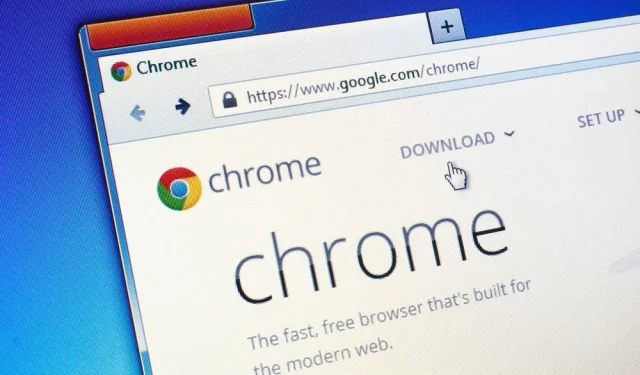
Mūsų interneto naršyklės yra labai populiarios kiekvieną dieną. Jie lengvai sunaudoja daug RAM. Štai kaip tai apriboti.
Žiniatinklio naršyklė šiandien naudojama daugeliui dalykų: žinoma, naršyti, bet ir žiūrėti vaizdo įrašus, bendradarbiauti kuriant dokumentus, žaisti žaidimus ir kt. Tai reiškia, kad naršyklė gali greitai išnaudoti daug kompiuterio išteklių, ypač jei atidarote daug skirtukų.
Yra būdų, kaip to išvengti, nesvarbu, kokią naršyklę naudojate. Geriau valdydami naudojimą galite naudoti kuo mažiau RAM ir mėgautis greitesne bei labiau reaguojančia naršykle.
Galimybės, kurias reikia žinoti
Kuo mažiau skirtukų turėsite, tuo geriau, bent jau atminties atžvilgiu. Kyla pagunda atidaryti viską kas mėnesį, bet jei atkreipsite dėmesį į savo skirtukus, aiškiai pamatysite skirtumą. Jei negalite kitaip, turite kitų galimybių.
Pirmiausia atnaujinkite naršyklę. Atnaujinimai dažnai apima RAM valdymo optimizavimą. Atnaujinimai dažniausiai yra automatiniai, bet geriausia tuo įsitikinti.
Jei naršote naršyklės užduočių tvarkytuvę, galite pamatyti, kurios svetainės ir atidaryti skirtukai sunaudoja daugiausiai išteklių. „Chrome“, „Firefox“ ir „Edge“ jį rasite meniu „Įrankiai“ arba „Daugiau įrankių“. „MacOS“ skirtoje „Safari“ užduočių tvarkytuvės nėra.
Pratęsimai yra dar vienas svarbus dalykas. Viskas, ką atsisiunčiate į naršyklę, naudoja RAM. Peržiūrėkite aktyvių plėtinių sąrašą, kad galbūt išjungtumėte tuos, kurių jums nereikia.
Taip pat galite išbandyti daugybę su naršykle susijusių nustatymų. Aparatinės įrangos pagreitis gali padėti kai kuriuose įrenginiuose, kai kai kurios užduotys perkeliamos į grafikos plokštę. Peržiūrėkite „Chrome“ ir „Edge“ nustatymų skiltį Sistema ir „Firefox“ nustatymų skyrių „Bendra“ (pirmiausia gali tekti panaikinti žymėjimą „Naudoti rekomenduojamus našumo nustatymus“). „Edge“ taip pat turi keletą skirtukų valdymo parinkčių, pvz., automatiškai juos užmigdyti.
Naršyklės kūrėjai taip pat paaiškina, kad pradinės konfigūracijos atkūrimas gali duoti didelį postūmį. Iš tikrųjų tai neįmanoma naudojant „Safari“, bet tai lengva padaryti naudojant „Google Chrome“ , „Mozilla Firefox“ ir „Microsoft Edge“ .
Naudokite plėtinius, kad sumažintumėte RAM naudojimą
Yra daug plėtinių, skirtų optimizuoti naršyklės našumą ir sumažinti RAM naudojimą. Daugeliu atvejų tai kainuoja ribojant atidarytų skirtukų skaičių. Tikriausiai turėsite eksperimentuoti su keletu, kad rastumėte tai, kas geriausiai tinka.
Pavyzdžiui, „Chrome“, „Firefox“ ir „Edge“ skirtų automatinio skirtuko atmetimo funkcija uždaro skirtukus, kai jie nenaudojami. Plėtinys turi daugybę kitų parinkčių, leidžiančių nustatyti tam tikrus skirtukus, kurių negalima uždaryti, neleisti medijos leidžiamiems skirtukams automatiškai užsidaryti ir pan.
„Great Suspender“ yra panašus, bet tik „Chrome“ ir „Edge“. Skirtukai neužsidaro, tačiau po tam tikro laiko jų veikla visiškai sustabdoma, todėl norėdami vėl juos atidaryti turėsite iš naujo įkelti puslapį.
„OneTab“ , suderinama su „Chrome“, „Firefox“, „Edge“ ir „Safari“, taiko kitokį požiūrį. Pagrindinė jo funkcija yra paversti skirtukų eilutę sąrašu. Jūsų naršyklei nebereikia tvarkyti kiekvieno iš šių skirtukų išteklių, bet vienu paspaudimu galite parodyti kiekvieną puslapį arba, jei reikia, visą grupę. Taip pat yra daug variantų.
Kita parinktis yra „Tab Limit “, kuri veikia su „Firefox“. Plėtinys riboja didžiausią galimų atidaryti skirtukų skaičių. Ir jūs apibrėžiate, kuris skirtukas turi būti uždarytas pasiekus limitą, paskutinį kartą atidarytas, rečiausiai naudojamas, kairėje ir pan.
Taip pat galėtume paminėti „Session Buddy“ , skirtą „Chrome“ ir „Edge“, kad galėtumėte geriau valdyti skirtukus, padidinti produktyvumą ir optimizuoti sistemos išteklius.


Parašykite komentarą